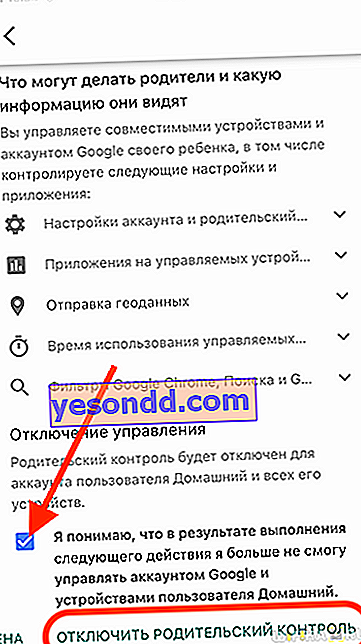Bir veya başka bir yöntemi kullanarak çocuklar üzerinde uzaktan ebeveyn kontrolü konusuna web sitemizde defalarca değinilmiştir. Bugün, Android veya iOS işletim sistemini (iPhone) çalıştıran bir çocuğun telefonundaki Family Link uygulaması aracılığıyla ücretsiz olarak nasıl kurulum yapılacağından ve ardından gerekirse ebeveyn kontrolünün devre dışı bırakılacağından bahsetmek istiyorum. Bundan sonra, aktivasyon, YouTube'a, İnternet'e, akıllı telefonun yerini belirleme işlevini ve çocuğun uzaktan kumandası için diğer olasılıkları kısıtlama ayarlarını açacaktır.
Android Telefon veya iPhone için Ebeveyn Denetimleri
En popüler ve gelişmiş ebeveyn kontrolü uygulamalarından biri, Google tarafından geliştirilen Family Link'tir. Ancak hem Android telefonlara hem de Apple akıllı telefonlara (iPhone) kurulabilir. Family Link, Android (Google Play Market) ve iOS (AppStore) için resmi uygulama mağazasından indirilebilir.
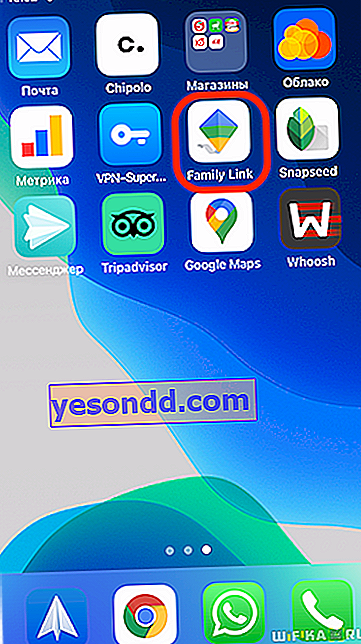
Ebeveyn kontrollerini ayarlamak ve sonra kaldırmak için aşağıdakilere ihtiyacınız olacak:
- Family Link uygulamasının yüklü olduğu iki Android veya iOS telefon
- İki Google hesabı - biri ebeveyn, diğeri çocuk için
Buna göre, GMail hizmetinde iki posta kutusu oluşturmanız veya YouTube'da biri "çocuk", diğeri ise uzaktan kumandanın gerçekleştirileceği "ebeveyn" olmak üzere iki profiliniz olması gerekir. Çocuğun akıllı telefonunda, çocuğumuzun altında, bizimkinde - ebeveynin Google hesabı altında oturum açıyoruz.
İPhone'da ebeveyn kontrolü için Family Link uygulamasını yükleme
Ebeveynlerin telefonuyla başlayalım. Bir iPhone kullanıyorum, bu yüzden programın kurulumunu örneğini kullanarak göstereceğim. Family Link for Parents adlı bir uygulamaya ihtiyacımız var. Bir Google hesabı ekleyerek başlıyoruz.
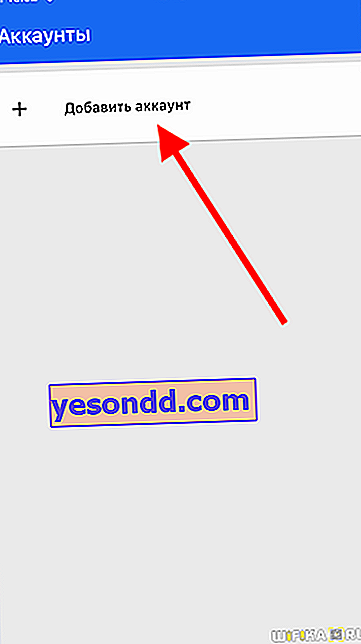
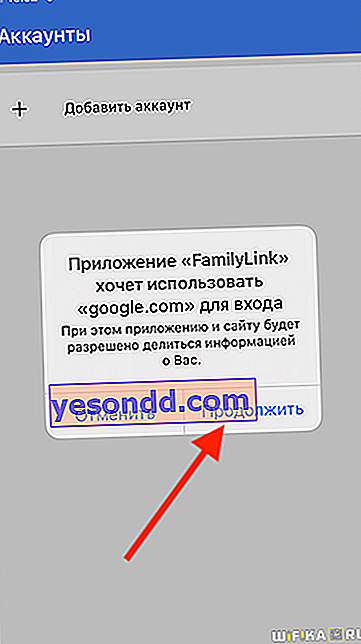
Google hizmetlerinde yeni bir kişisel hesap oluşturmayı atlayacağım - sanırım her ikinci kişi, en azından aynı YouTube'u izlemek için kesinlikle kendi profiline ve posta kutusuna sahip. Bu nedenle, burada programda yetkilendirme için mevcut bir e-posta adresi belirtmemiz gerekiyor.
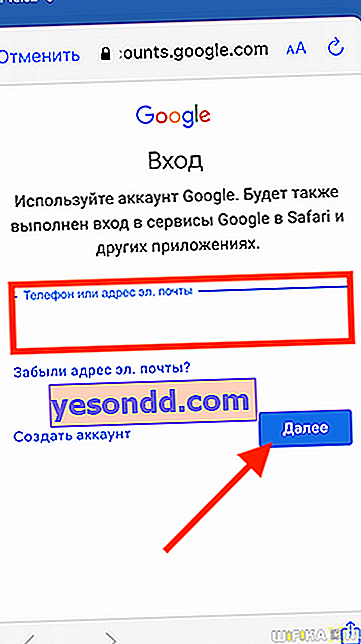
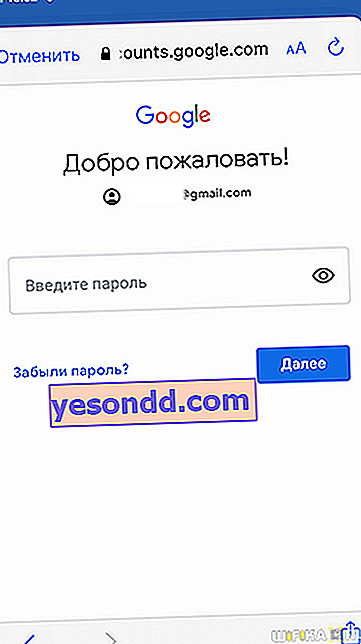
Girdikten sonra, karşılama sayfasında sonraki düğmeye tıklayın

Bir sonraki adımda, telefondan uzaktan ebeveyn kontrolünün gelecekteki olasılıkları konusunda bilgilendirildik. Yapabiliriz:
- Aile grubu yönetimi
- Çocuklar için Google Hesapları Oluşturun
- Family Link ile ebeveyn denetimlerini ayarlayın
- Çocukların hesaplarını yönetmek için başka bir ebeveyn ekleyin
Okuduktan sonra, "Başlat" düğmesine tıklayın
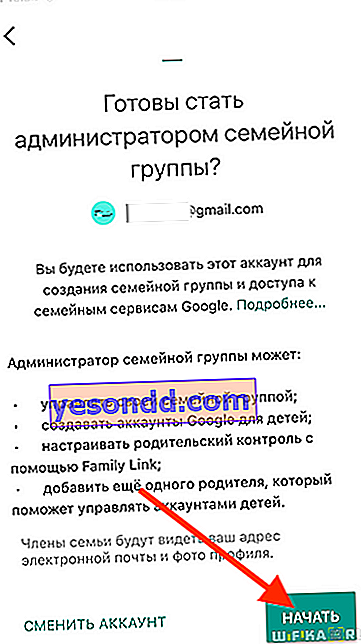
Ardından, uygulama hazır bir çocuğun Google hesabı olup olmadığını sorar. Onun için zaten ayrı bir posta kaydettiyseniz, "Evet" i seçin. Baştan sona tüm süreci göstermek için "Hayır" ı tıklayacağım.
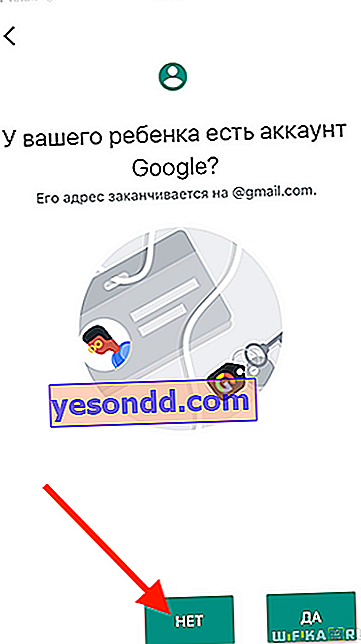
İhtiyacımız olacak:
- Bir çocuk için hesap oluşturun
- Cihazına bağlan
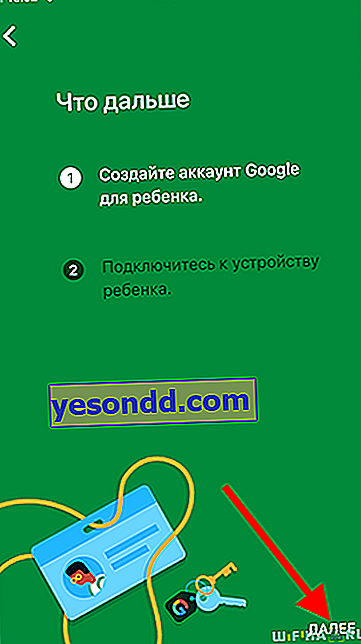
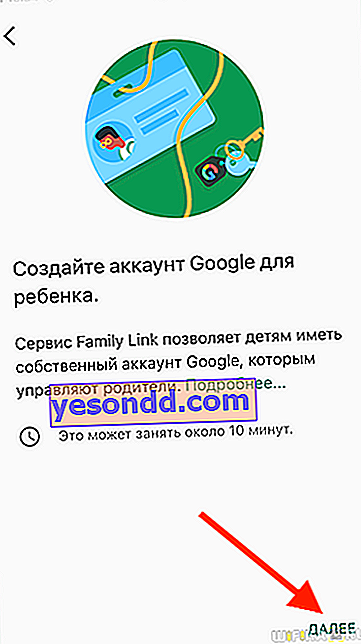
Kaydolmak için çocuğun adını, doğum yılını, istenen posta kutusu adresini belirtin ve bir şifre oluşturun.
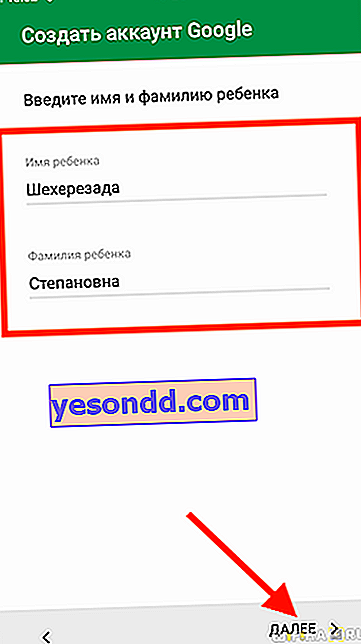
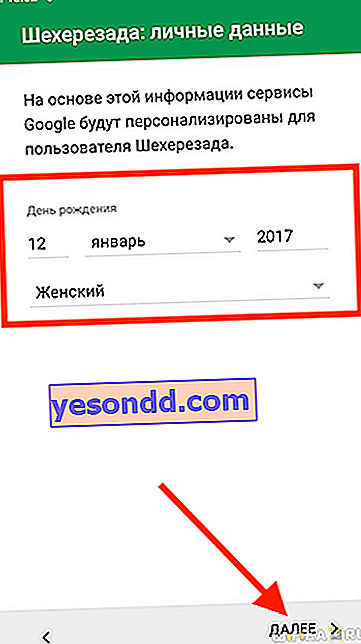
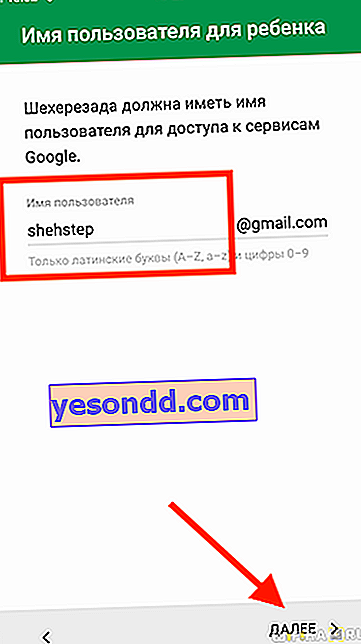
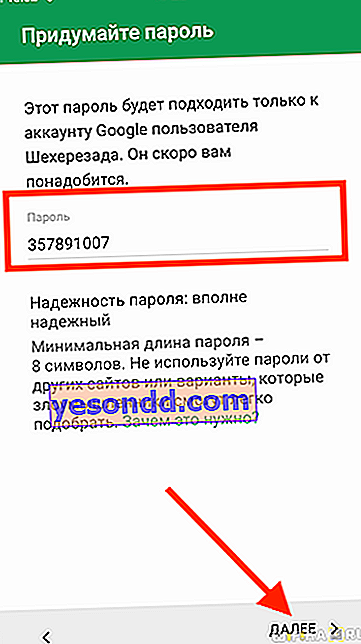
Sonra hizmetin kurallarına katılıyoruz
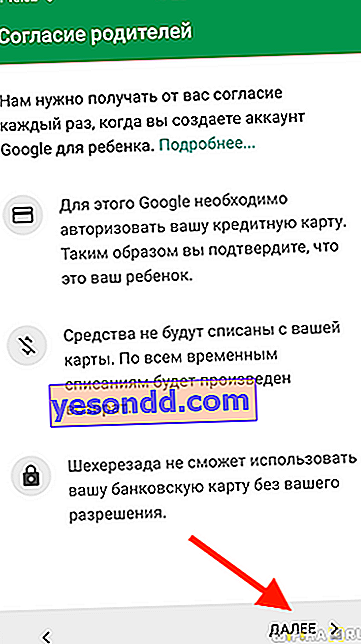
Kimliğinizi doğrulamak için banka kartı bilgilerinizi girmeniz ve bunu Google Pay ödeme sistemine bağlamanız gerekir. Görünüşe göre, bu yetişkin olduğunuzdan emin olmak için yapılmış - kartı bağlamak için başka bir açıklama göremiyorum.
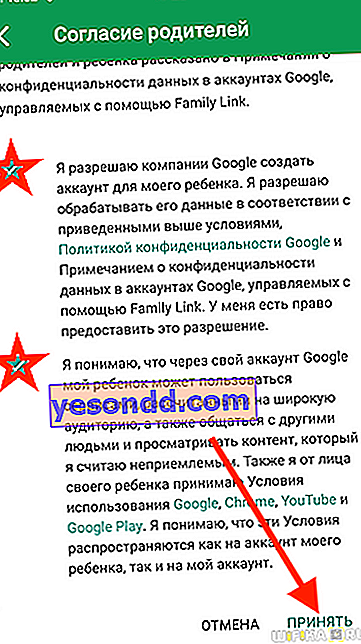
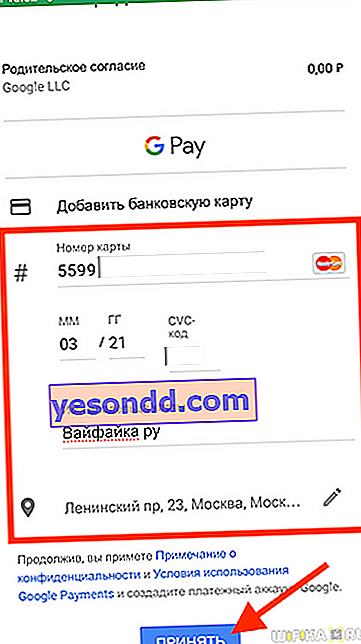
Bir Android telefona ebeveyn kontrollerini yükleyin
Bir çocuğun profilini bağladıktan ve başarılı bir şekilde oluşturduktan sonra, bir çocuğun akıllı telefonunu almanız ve Google Family Link for Kids uygulamasını buna indirmeniz gerekir. Programı bir Android telefona kuracağım.
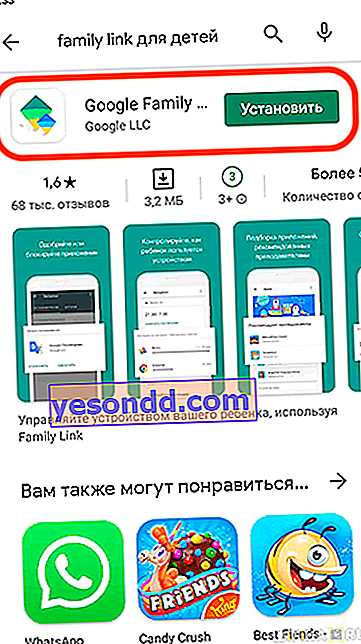
Başlangıçta, bu cihazı kontrol etmek için neye ihtiyacınız olduğunu seçin

Ve çocuğun Google hesabına giriş yapın
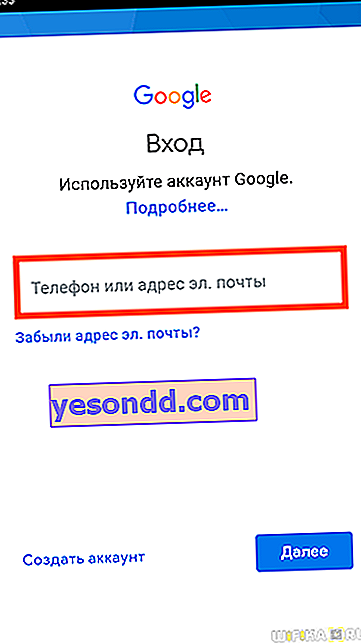
Birkaç dakika içinde bazı güncellemeler aranacak - biraz beklemeniz gerekecek
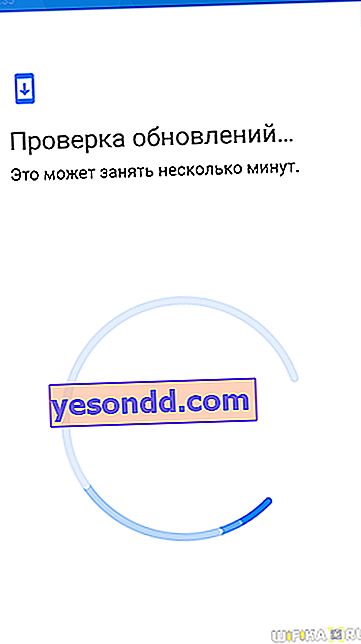
Ardından, bu postadan daha önce giriş yapmış olan gadget'ların bir listesi olacaktır. Bariz nedenlerden ötürü, Family Link uygulaması önceden yüklenmediğinden ebeveyn kontrolü henüz çalışmayacaktır.
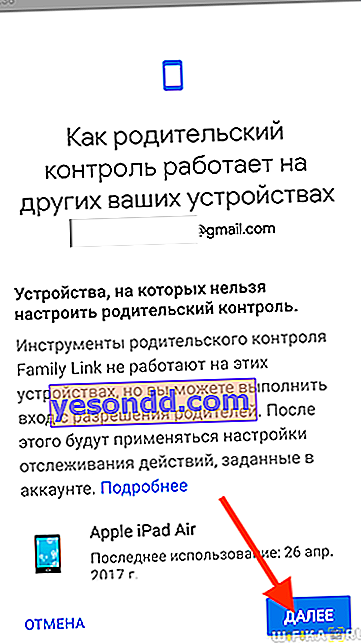
Artık Android akıllı telefonunuzu ebeveyn kontrollerine bağlamak için bir doğrulama kodu girmeniz gerekiyor. İlk telefonun ekranından almanız gerekiyor (iPhone'um var).
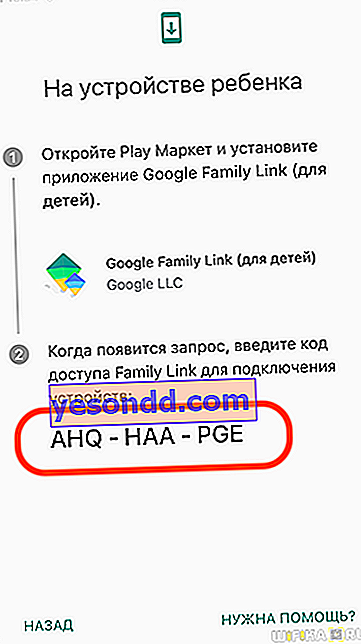
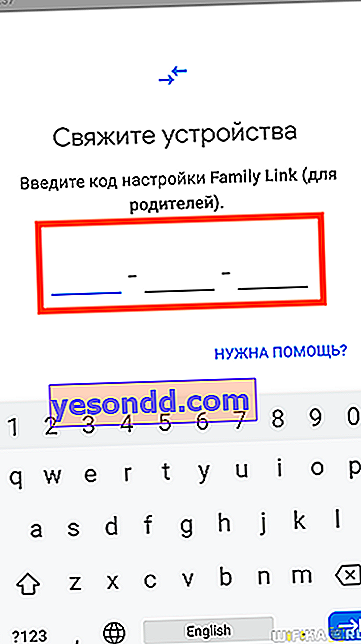
Ve bu hesabın ilk "ebeveyn" telefonundaki uzaktan kumandaya eklendiğini onaylıyoruz

Bundan sonra, Android'e dönüyoruz ve çocukların postası için şifreyi giriyoruz
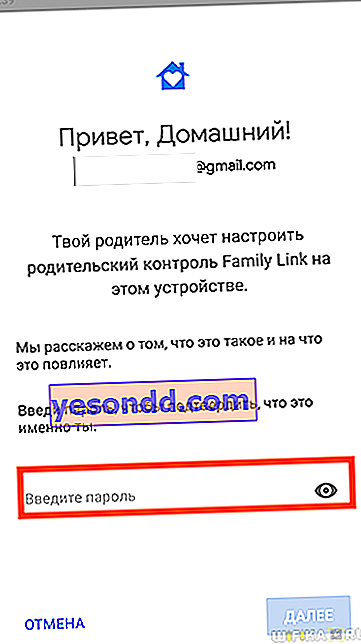
Sonraki sayfalarda "Katıl" ve "İleri" yi tıklayın
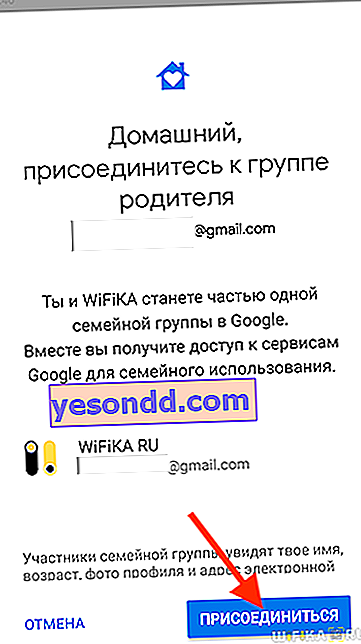
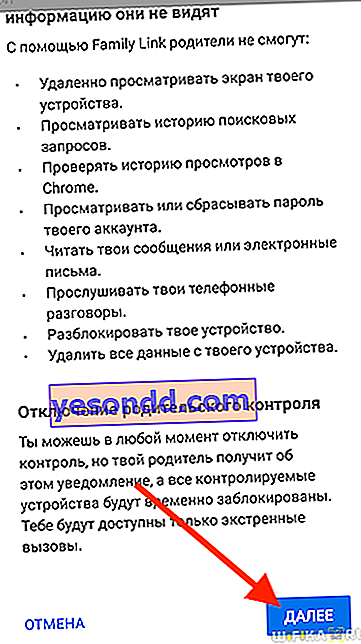
Sonra ebeveyn kontrollerinin kullanımına izin veriyoruz
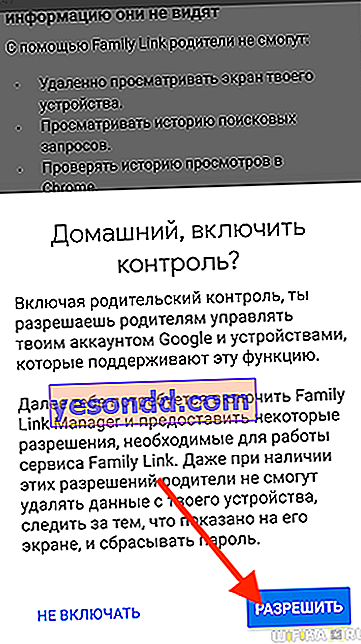
Ayrıca, yöneticinin çocuğun telefonunda gerçekleştirilen tüm eylemleri izleyebilmesi ve ek kısıtlamalar atayıp kaldırabilmesi için profil yöneticisini etkinleştiriyoruz.
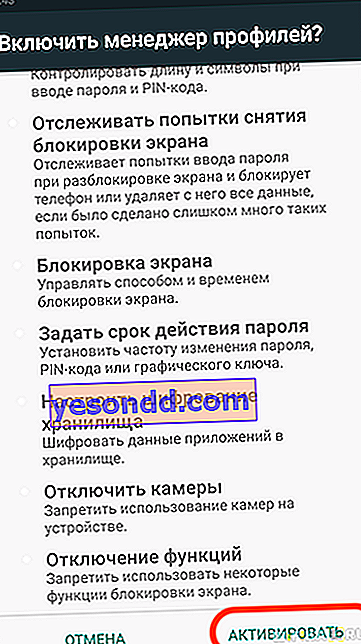
Son olarak, cihazımızın kontrollü cihazlar listesinde görüntülenmesi için bir isim belirledik.

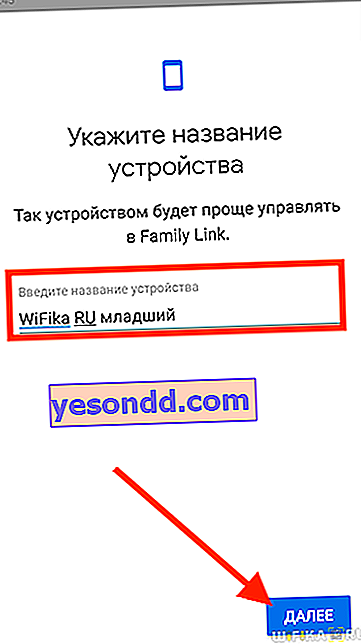
Ve çocuğun kullanabileceği uygulamaları seçiyoruz. Daha sonra ayarlarda değiştirilebilirler
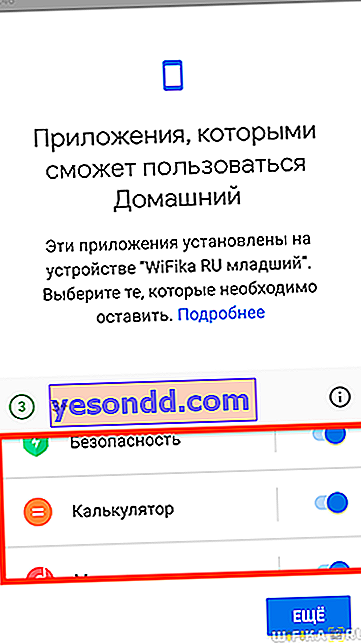
Yapılandırmanın bitirilmesi
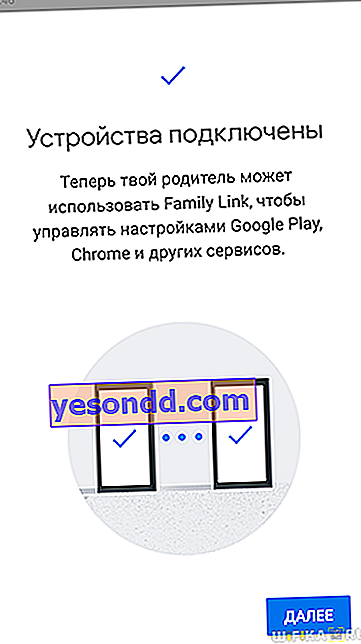

YouTube'da ebeveyn denetimlerini kurma
Akıllı telefonumuza dönüyoruz. “Ebeveynler için Family Link” uygulamasına bir bebek telefonu ekledikten sonra, uzaktan kumanda için ayarları seçmek için bir ekran belirir. Standart parametreleri kullanabilir veya kendi parametrelerinizi daha sonra ayrıntılı olarak belirtebilirsiniz.
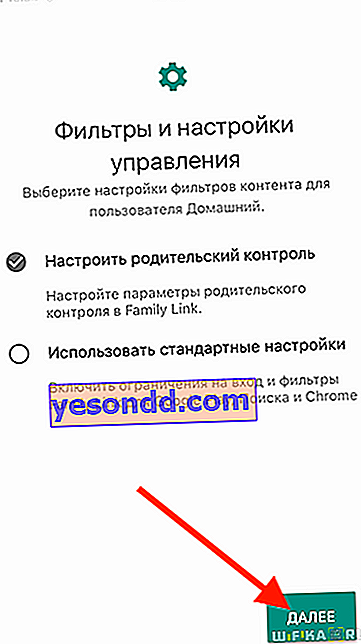

Konfigürasyonu tamamladıktan sonra uygulamanın ana ekranına geçiyoruz. Telefonu kontrol etmek için birkaç tematik blok vardır. Örneğin, Android'de hangi programların çalıştığını görebilir veya mevcut konumunu belirleyebilirsiniz.
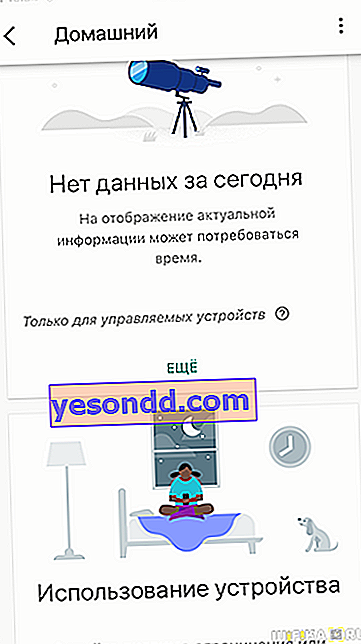
Çocuğun hesabı için kısıtlama parametrelerini ayarlamak için ayarlara gidin
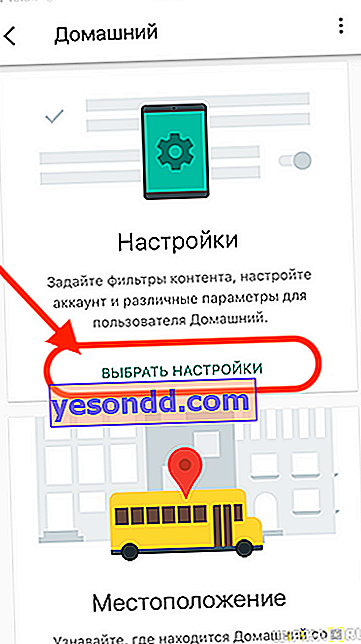
Çocuğun akıllı telefonunda uzaktan yapılandırmak istediğimiz uygulamayı seçiyoruz, örneğin "YouTube'daki Filtreler"
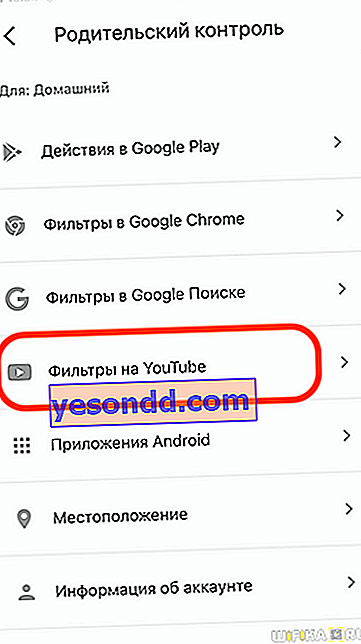
Ve "Güvenli Mod" u açıyoruz. İstenmeyen "yetişkinlere uygun" içerik içeren videoları çocuğunuzdan gizlemenize olanak tanır.
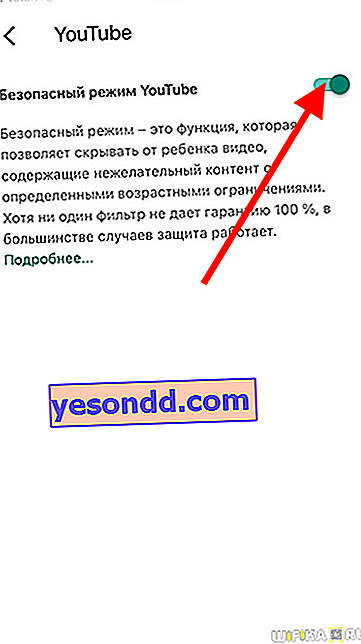
Bildirimleri yönetin
Bir çocuğun herhangi bir kısıtlamayı kaldırmaya çalışması veya akıllı telefonun uzaktan kumandasını devre dışı bırakması durumunda, Family Link uygulamasının ayrı bir "Bildirimleri ayarlama" bölümü vardır.
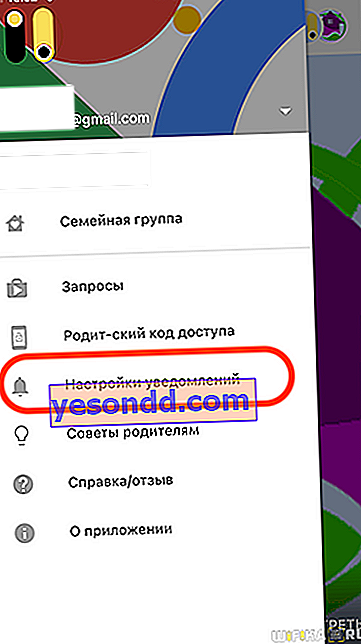
İçinde, çocukların cihazında "yasa dışı" eylemler olması durumunda akıllı telefonunuza mesaj göndermeyi etkinleştirebilirsiniz. Örneğin, yeni uygulamalar yüklemek, yasak siteleri ziyaret etmeye çalışmak veya arama geçmişini veya coğrafi konumu kapatmak
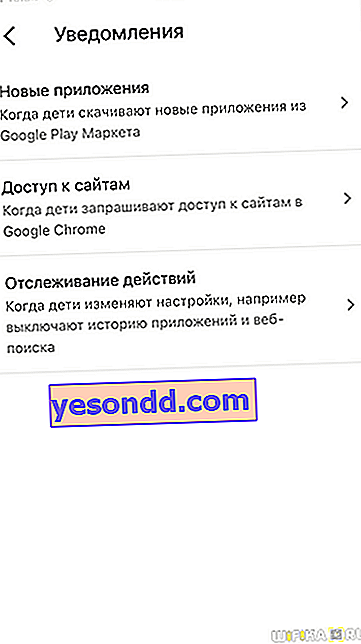
Ebeveyn denetimleri bir çocuğun akıllı telefonundan nasıl kaldırılır?
Kontrolü çocuğun telefonundan kaldırmak ve tüm kısıtlamaları kaldırmak için ebeveynin telefonundan bağlantılı çocuğun profilinin menüsüne gidip "Hesap Yönetimi" ni seçmesi gerekir.
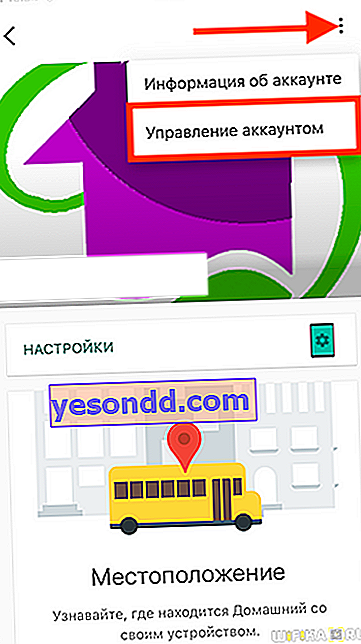
Burada sayfanın en altına kaydırmanız ve mevcut tek öğeyi işaretlemeniz gerekir. Ve "Ebeveyn denetimlerini kapat" ı tıklayın